Common Data Service (Legado)
Nota
O conector Common Data Service (Legado) foi substituído pelo conector do Power Query Dataverse . Na maioria dos casos, recomendamos que você use o conector Dataverse em vez do conector Common Data Service (Legacy). No entanto, pode haver casos limitados em que é necessário escolher o conector Common Data Service (Legado). Esses casos são descritos em Quando usar o conector Common Data Service (Legado).
Resumo
| Item | Description |
|---|---|
| Estado de Lançamento | Disponibilidade Geral |
| Produtos | Power BI (modelos semânticos) Power BI (Fluxos de Dados) Malha (Dataflow Gen2) Dynamics 365 Customer Insights |
| Tipos de autenticação | Conta Institucional |
Nota
Alguns recursos podem estar presentes em um produto, mas não em outros devido a agendas de implantação e recursos específicos do host.
Pré-requisitos
Você deve ter um ambiente Common Data Service (Legado) com permissões de fabricante para acessar o portal e permissões de leitura para acessar dados em tabelas.
Capacidades suportadas
- URL do servidor
- Avançado
- Reordenar colunas
- Adicionar coluna de exibição
Ligar ao Common Data Service (Legado) a partir do Power Query Desktop
Para ligar ao Common Data Service (Legado) a partir do Power Query Desktop:
Selecione Common Data Service (Legado) na experiência obter dados. A experiência de obtenção de dados no Power Query Desktop varia entre aplicações. Para obter mais informações sobre a experiência de obter dados do Power Query Desktop para a sua aplicação, aceda a Onde obter dados.
Insira a URL do ambiente Common Data Service (Legado) dos dados que você deseja carregar. Use o formato https://< yourenvironmentid.crm.dynamics.com/>. Para obter mais informações: Localizando a URL do ambiente Dataverse
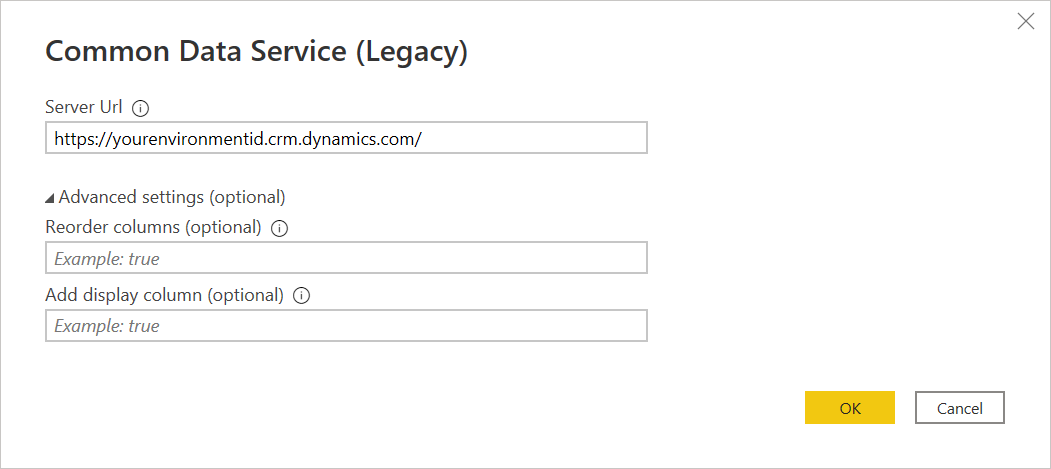
Quando a tabela é carregada na caixa de diálogo Navegador, por padrão, as colunas da tabela são reordenadas em ordem alfabética pelos nomes das colunas. Se não quiser que as colunas sejam reordenadas, nas configurações avançadas insira false em Reordenar colunas.
Além disso, quando a tabela é carregada, por padrão, se a tabela contiver campos de lista de opções, uma nova coluna com o nome do campo da lista de opções com _display anexado no final do nome é adicionada à tabela. Se você não quiser que a coluna de exibição do campo da lista de opções seja adicionada, nas configurações avançadas, digite false em Adicionar coluna de exibição.
Quando terminar de preencher as informações, selecione OK.
Se essa tentativa for a primeira vez que você está se conectando a este site, selecione Entrar e insira suas credenciais. Em seguida, selecione Conectar.
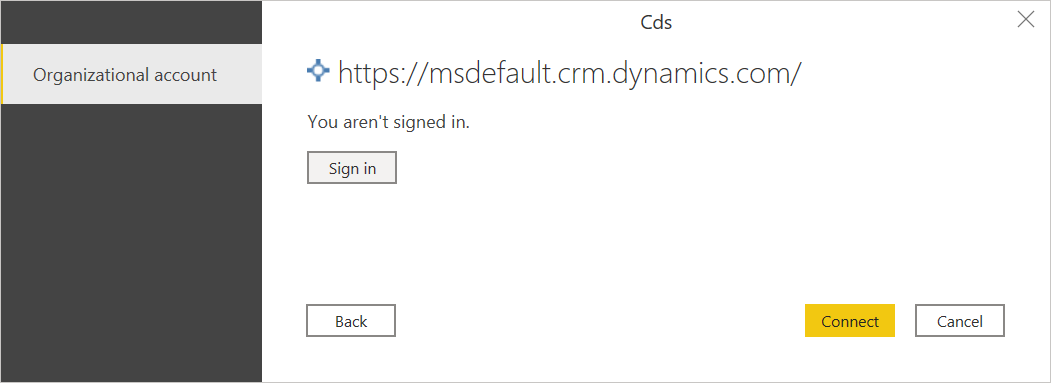
No Navigator, selecione os dados de que necessita e, em seguida, carregue ou transforme os dados.
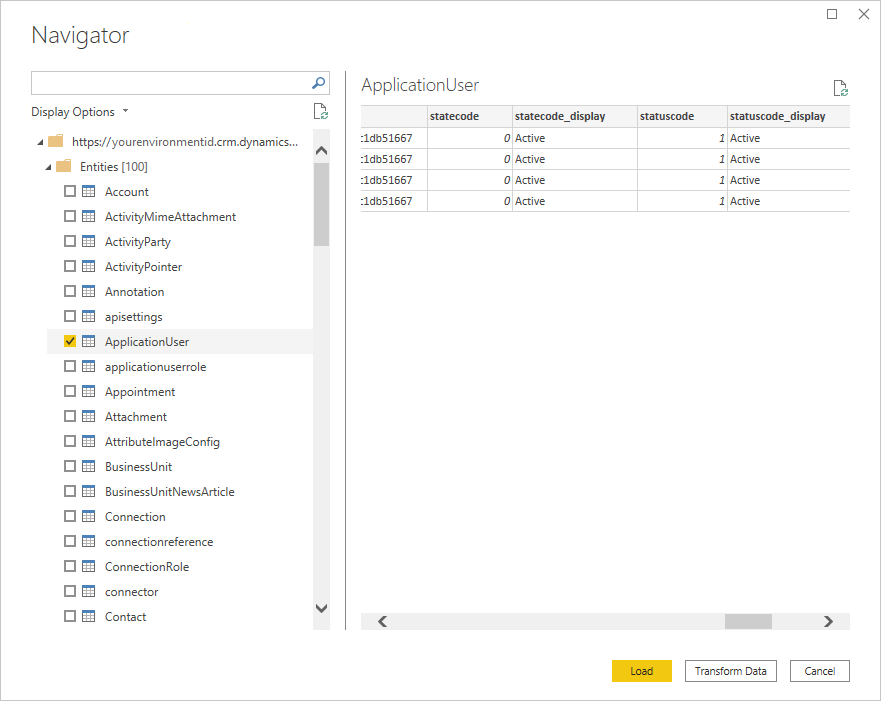
Ligar ao Common Data Service (Legado) a partir do Power Query Online
Para ligar ao Common Data Service (Legado) a partir do Power Query Online:
Selecione a opção Common Data Service (Legado) na experiência obter dados. Diferentes aplicações têm formas diferentes de aceder à experiência de obtenção de dados do Power Query Online. Para obter mais informações sobre como aceder à experiência de obter dados do Power Query Online a partir da sua aplicação, aceda a Onde obter dados.
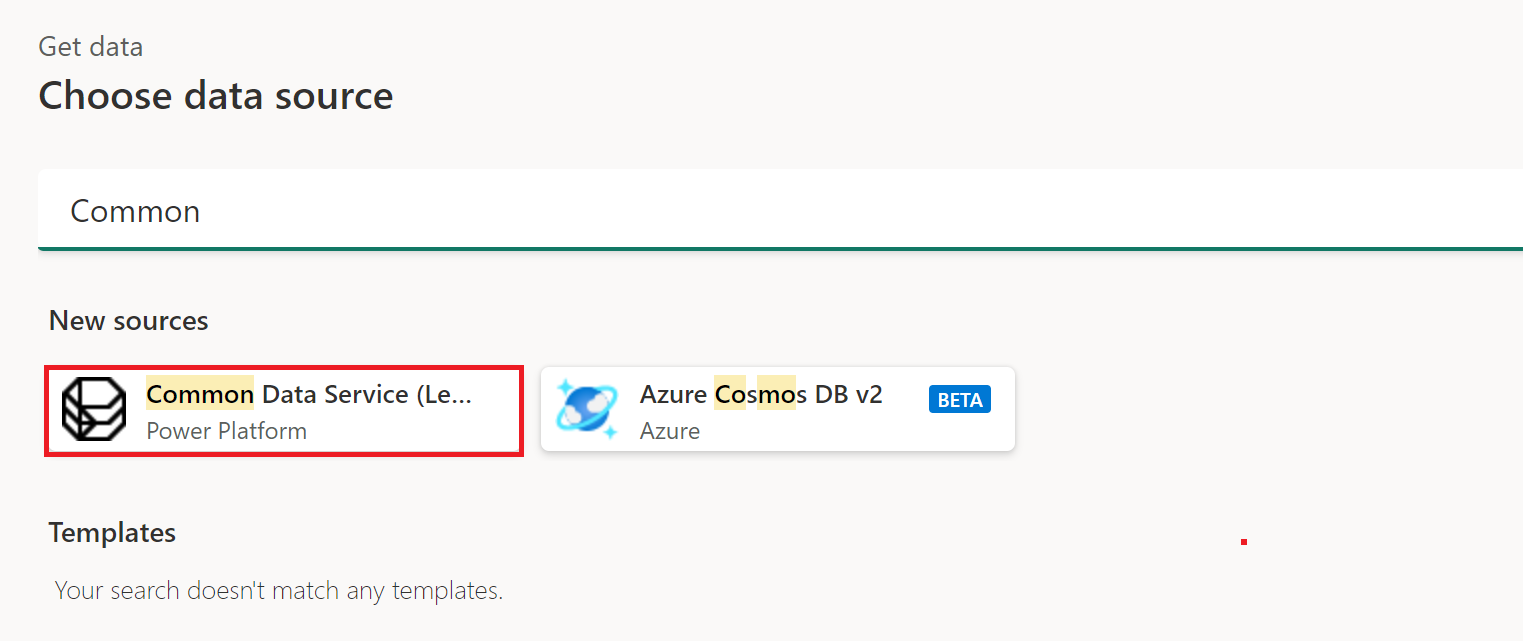
Introduza o endereço URL do servidor dos dados que pretende carregar.
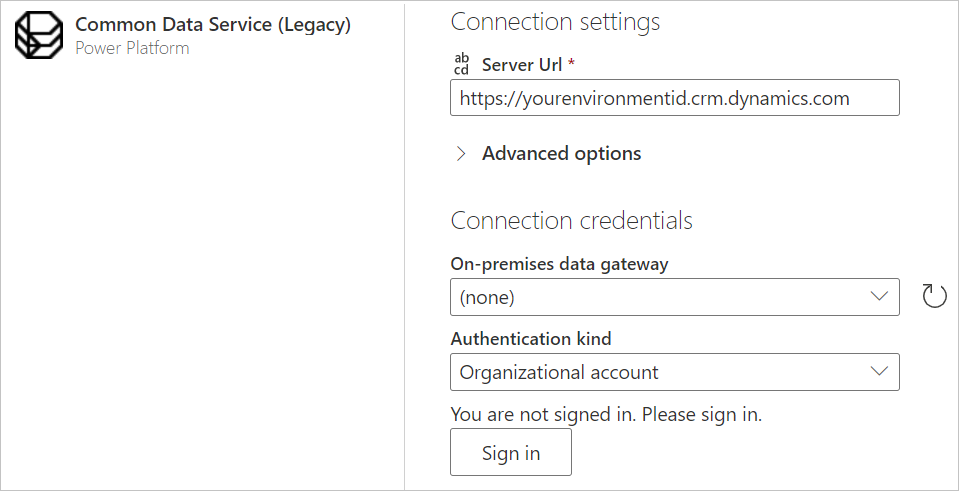
Se necessário, insira um gateway de dados local se você estiver usando dados locais. Por exemplo, se você vai combinar dados do Dataverse e um banco de dados SQL Server local.
Inicie sessão na sua conta organizacional.
Quando tiver iniciado sessão com êxito, selecione Seguinte.
Na página de navegação, selecione os dados necessários e, em seguida, selecione Transformar Dados.
Localizando a URL do ambiente do Common Data Service (Legado)
Abra Power Apps. No canto superior direito da página Power Apps, selecione o ambiente ao qual você vai se conectar. Selecione o ícone de ![]() configurações e, em seguida, selecione Configurações avançadas.
configurações e, em seguida, selecione Configurações avançadas.
Na nova guia do navegador que se abre, copie a raiz do URL. Este URL raiz é o URL exclusivo para o seu ambiente. O URL estará no formato https://< yourenvironmentid.crm.dynamics.com/>. Mantenha essa URL em algum lugar à mão para que você possa usá-la mais tarde, por exemplo, ao criar relatórios do Power BI.
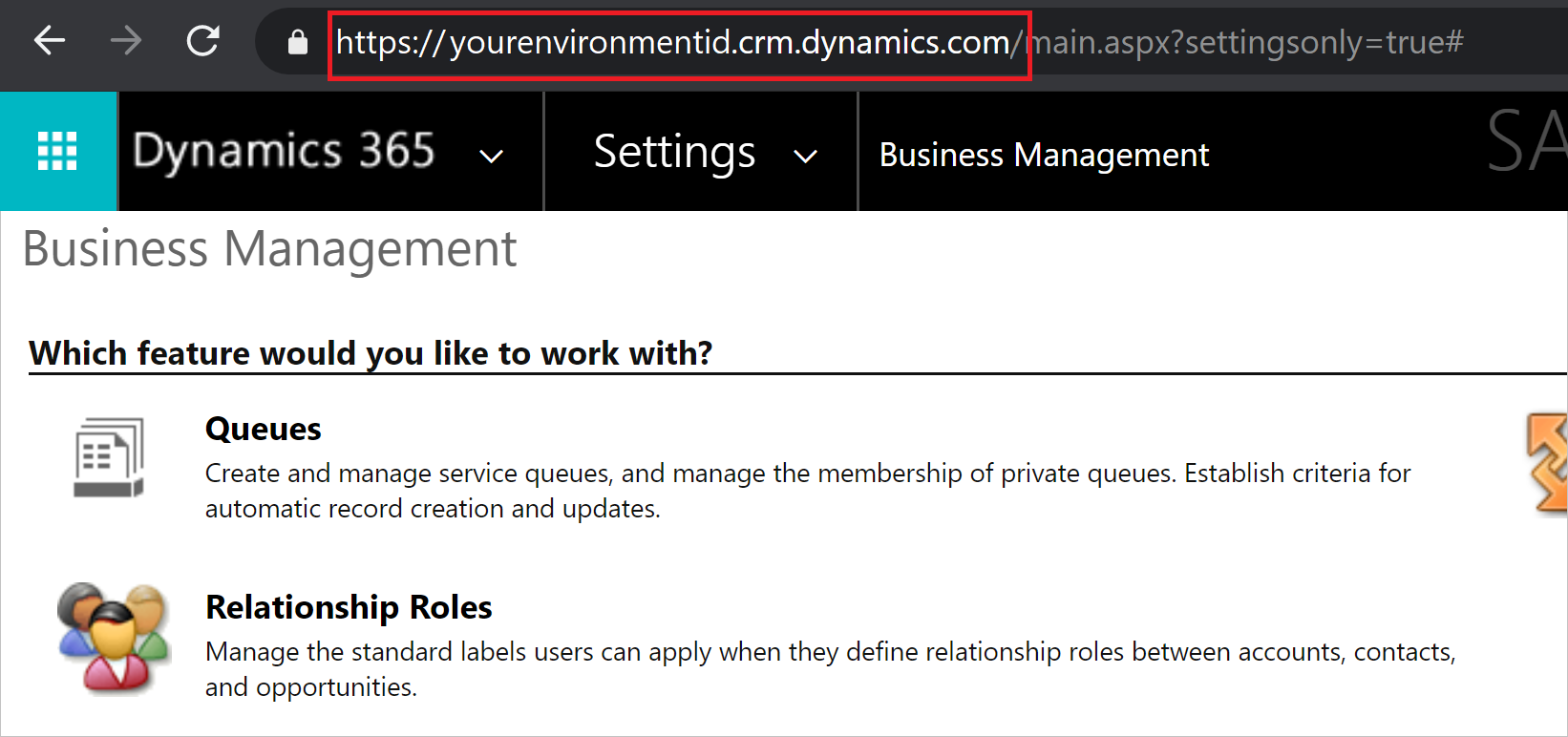
Quando usar o conector Common Data Service (Legacy)
O Dataverse é o substituto direto do conector do Common Data Service. No entanto, pode haver momentos em que é necessário escolher o conector Common Data Service (Legado) em vez do conector Dataverse:
Há certos tipos de dados TDS (Tabular Data Stream) que são suportados no OData ao usar o Common Data Service (Legacy) que não são suportados no Dataverse. Os tipos de dados com e sem suporte estão listados em Como o Dataverse SQL difere do Transact-SQL.
Todos esses recursos serão adicionados ao conector Dataverse no futuro, quando o conector Common Data Service (Legacy) será preterido.
Para obter mais informações: Acessando modelos semânticos grandes
Limitações e problemas
Desempenho e limites de limitação da API OData do Dataverse
Para obter informações sobre o desempenho da API OData e os limites de limitação para conexões Dataverse, vá para Limites e alocações de solicitações. Essas limitações se aplicam ao conector Common Data Source (Legacy) (que usa a API OData como um detalhe de implementação) e ao conector OData Feed ao acessar o mesmo ponto de extremidade.
Taxa de recuperação da tabela
Como diretriz, a maioria das tabelas padrão é recuperada a uma taxa de aproximadamente 500 linhas por segundo usando o conector Common Data Service (Legacy). Leve essa taxa em consideração ao decidir se deseja se conectar ao Dataverse ou exportar para o data lake. Se você precisar de taxas de recuperação mais rápidas, considere usar o recurso Exportar para data lake ou o conector Dataverse. Para obter mais informações: Conexões alternativas do Dataverse
Conexões Dataverse alternativas
Existem várias maneiras alternativas de extrair e migrar dados do Dataverse:
Use o recurso Azure Synapse Link no Power Apps para extrair dados do Dataverse para o Azure Data Lake Storage Gen2, que pode ser usado para executar análises. Para obter mais informações sobre o recurso Azure Synapse Link, vá para O que é o Azure Synapse Link for Dataverse?.
Use o conector OData para mover dados para dentro e para fora do Dataverse. Para obter mais informações sobre como migrar dados entre ambientes Dataverse usando o conector OData de fluxos de dados, vá para Migrar dados entre ambientes Dataverse usando o conector OData de fluxos de dados.
Use o conector Dataverse para acessar dados somente leitura no Dataverse. Para obter mais informações sobre esse recurso, vá para Exibir dados da tabela no Power BI Desktop.
Nota
Tanto o conector Dataverse quanto as APIs OData destinam-se a servir cenários analíticos onde os volumes de dados são relativamente pequenos. A abordagem recomendada para extração de dados em massa é "Azure Synapse Link".
As colunas de exibição de consulta devem incluir o campo na consulta
Ao usar esse conector, se você estiver incluindo colunas de campodisplay>, deverá incluir< campo> na consulta também, ou a< coluna de campo>_display pode ser nula.< Por exemplo:
Table.SelectColumns(#"Navigation 1", {"statuscode", "statuscode_display"})
Se statuscode não estiver incluído, statuscode_display pode ser nulo e erro.
Acesso a modelos semânticos grandes
Os modelos semânticos do Power BI contidos no Dataverse podem ser muito grandes. Se estiver a utilizar o conector Dataverse do Power Query, qualquer consulta específica que aceda ao modelo tem de devolver menos de 80 MB de dados. Portanto, talvez seja necessário consultar os dados várias vezes para acessar todos os dados no modelo. O uso de várias consultas pode levar uma quantidade considerável de tempo para retornar todos os dados.
Se você estiver usando o conector Common Data Service (Legacy), poderá usar uma única consulta para acessar todos os dados no modelo semântico. Este conector funciona de forma diferente e devolve o resultado em "páginas" de registos de 5K. Embora o conector Common Data Service (Legacy) seja mais eficiente no retorno de grandes quantidades de dados, ainda pode levar uma quantidade significativa de tempo para retornar o resultado.
Em vez de usar esses conectores para acessar modelos semânticos grandes, recomendamos que você use o Azure Synapse Link para acessar modelos grandes. O uso do Azure Synapse Link é ainda mais eficiente do que os conectores Power Query Dataverse ou Common Data Service (Legacy) e foi projetado especificamente em cenários de integração de dados.